怎么使用迅捷流程图
时间:2021-05-06 14:18:34 作者:无名 浏览量:51
迅捷流程图制作软件是一款体积小巧、功能强大的思维导图、流程图绘图软件。迅捷流程图软件简单易用,可用于绘制各种专业的数据流程图、工作流程图、业务流程图、程序流程图、组织结构图等。迅捷流程图可以有效地提高工作效率,可以帮助用户更方便、更快捷地阐述设计思想。
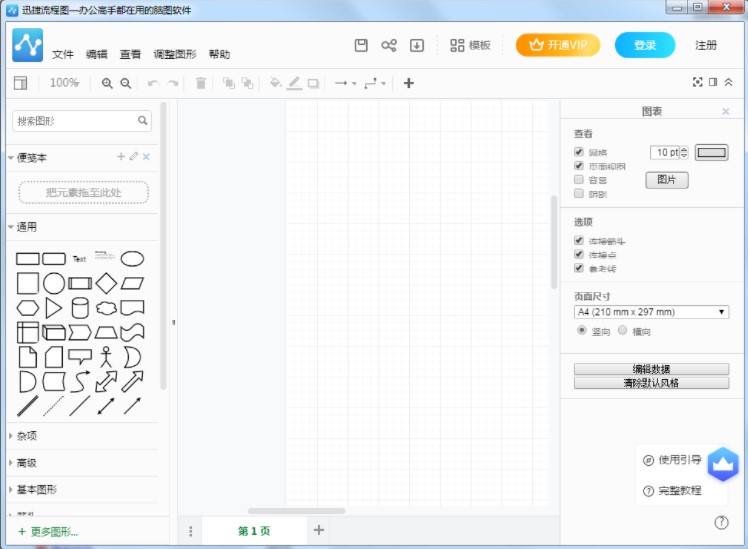
软件功能
1.简单的操作界面,用户可以快速找到所需的功能并进行绘制,所有软件功能均清晰地列在软件界面中。
2.矢量绘图工具,使用户绘制的图形在任何角度都保持精致美观,该软件集成了各种不同类型的矢量流程图材料。
3.自定义绘图操作,用户可以添加图形,排版和填写自定义颜色,并且软件提供了无限的撤消和重做功能,使操作更加灵活。
4.多种格式输出设置:如果用户需要以其他格式查看文档,则在成功编辑流程图后,可以将其输出为图像或PDF文件。
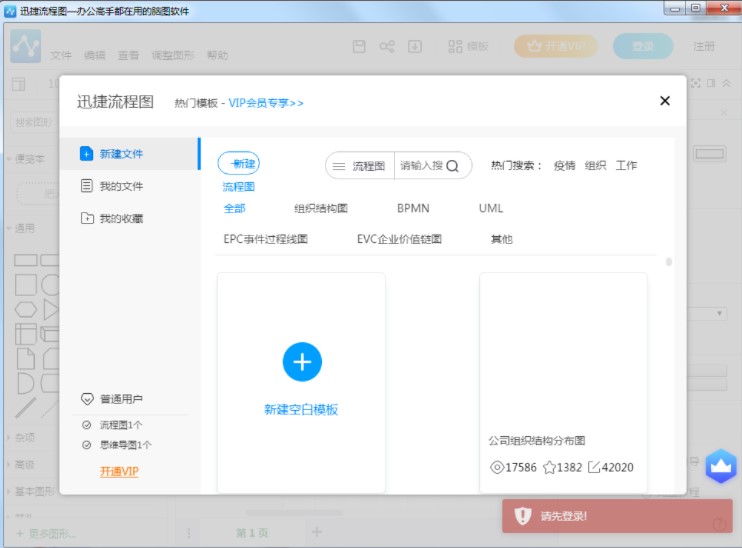
怎么使用迅捷流程图图二
软件特色
1.简单易用,易于绘制,只需拖放即可,可以创建精美的流程图,方便易用。
2.云存储,随时访问,所有操作将实时,随时随地存储在云中,打开浏览器即可访问文件并继续工作。
使用方法
1.双击迅捷流程图图标以创建软件并运行它。
2.在软件界面上单击“文件——新建”以创建新的编辑页面。如果要修改原始流程图,则可以选择“文件——打开”以在软件中打开流程图文件。
3.打开编辑页面后,我们可以在右侧看到编辑页面和“工具箱”。
4.要设置页面背景的属性,请单击“编辑页面”,然后单击软件右下角的“属性”按钮。
5.此时,我们可以看到“设计”,“公共属性”和“外观”的设置。如果需要设置编辑页面的布局,请设置其高度和宽度。如果需要编辑背景颜色,请在“外观”中单击相应的背景属性进行设置。
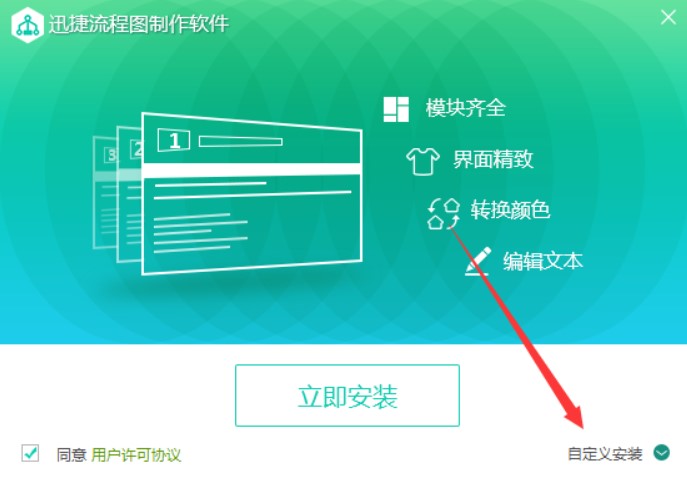
怎么使用迅捷流程图图三
6.默认情况下,网格显示在编辑页面上。如果不需要此功能,请在软件界面中单击“查看”,然后删除“显示网格”前面的复选框。
7.设置编辑页面的背景可以使整个流程图界面更适合您自己的编辑方法,并使您的编辑更加流畅。
常见问题
1.迅捷流程图制作软件官方版有何作用?
迅捷流程图软件官方包含大量流程图资料。通过该软件,用户可以快速创建业务流程图,组织结构图,数据流程图,程序流程图和其他流程。数字。
2.在迅捷流程图制作软件官方版中如何导入文件?
迅捷流程图支持导入和编辑其他文档,只需单击软件顶部的“打开——文件”,然后选择要导入的文件。
迅捷流程图制作软件 2.0.0.1 官方版
- 软件性质:国产软件
- 授权方式:共享版
- 软件语言:简体中文
- 软件大小:482 KB
- 下载次数:3284 次
- 更新时间:2021/5/3 22:10:07
- 运行平台:WinAll...
- 软件描述:工作上需要制作流程图,但是Visio又比较难用,总是不能流畅地进行操作。今天极速... [立即下载]
相关资讯
相关软件
电脑软件教程排行
- 破解qq功能和安装教程
- 怎么将网易云音乐缓存转换为MP3文件?
- 比特精灵下载BT种子BT电影教程
- 微软VC运行库合集下载安装教程
- 土豆聊天软件Potato Chat中文设置教程
- 怎么注册Potato Chat?土豆聊天注册账号教程...
- 浮云音频降噪软件对MP3降噪处理教程
- 英雄联盟官方助手登陆失败问题解决方法
- 蜜蜂剪辑添加视频特效教程
- 比特彗星下载BT种子电影教程
最新电脑软件教程
- 久趣英语官网版使用教程
- 木疙瘩免费版安装使用说明
- 中国农业银行网银助手电脑版安装教程详细介...
- 影音先锋电脑版官方下载及安装教程详细介绍...
- 天启百度翻译朗读软件功能特色及使用技巧详...
- 帆游加速器软件优势及功能特点详细介绍
- 360隔离沙箱功能介绍及使用方法
- 帆游加速器基本内容介绍及安装教程详细说明...
- 爱奇艺看图软件基本内容及安装教程详细介绍...
- 怎么使用迅捷流程图
软件教程分类
更多常用电脑软件
更多同类软件专题





